Ошибка «cmos checksum error defaults loaded»: что означает и как исправить
Содержание:
- Устранение ошибки
- Методика исправления этой неприятности
- При запуске требуется нажать F1
- Что делать с ошибкой Cmos checksum bad?
- Поиск прошивки
- Методы, решающие проблему
- Что делать, если клавиатура не функционирует в нужный момент
- Что делать, если клавиатура не функционирует в нужный момент
- Как исправить настройки CMOS неправильно
- Как исправить настройки CMOS неправильно
- Причины ошибки Cmos checksum error – defaults loaded
Устранение ошибки
Решить проблему, можно следующими способами:
- Первый и самый очевидный способ – это просто замена неработающей батарейки, которую купить и заменить самостоятельно не является проблемой (для этого даже не придется разбирать материнскую плату). Но, следует помнить, что при замене устройства ПК должен быть полностью обесточен в целях безопасности.
- Также убрать ошибку и сохранить данные, можно с помощью меню биос. При загрузке ПК нажмите клавишу F1 либо F2 (выбор горячей клавиши зависит от производителя компьютера). Узнать заранее подходящую клавишу для устройства, можно на официальном сайте или в инструкции.
Почему не работает мышка на компьютере или ноутбуке
Методика исправления этой неприятности
Учитывая возможные первопричины, влияющие на появление данной ошибки, понять, что делать с cmos checksum error defaults loaded не так-то и сложно:
- После нажатия на «F1» подождать полноценного включения ОС.
- Инициировать запуск хорошего антивирусника и проведение полноценного анализа всех файлов и элементов на жестком диске компа.
- Осуществить перезапуск оборудование и задействовать кнопочку «del».
- Перейти в меню BIOSa, где заставить систему выполнять запуск с использованием изначальных настроек. Обычно для этого нужно выбрать «Load optimized defaults». И обязательно сохранить сделанные изменения.
Если первые два пункта не стали причиной исправления, то, как это не прискорбно, потребуется расстаться примерно с одной-двумя сотнями рублей. А именно – выполнить замену батарейки. Для этого требуется:
- Полностью отключить от подачи электричества оборудование.
- Вскрыть переднюю часть компьютерного блока.
- Демонтировать батарейку.
- Сходить с ней в любой специализированный магазин, чтобы приобрести замену.
- Установить новое изделие в требуемое место.
- Запустить технику.
И, естественно, не стоит забывать о том, что отключение PC и его перезапуск следует осуществлять всегда правильно. Если наблюдаются частые проблемы с электрической энергии – рекомендуется приобрести БПП, который даст достаточно времени для завершения всех необходимых процедур.
Сегодня мне в руки «попался» комп с одной мелкой, но неприятной проблемой. Поскольку она довольно распространена (с ней рано или поздно сталкивается каждый владелец компьютера возрастом более 5-7 лет), я решил рассказать в своём блоге, почему она возникает, и как её решить.
«Симптомы» такие: дата и время на вашем компьютере периодически сбрасывается
. Происходит это после того, как на него перестаёт поступать электричество (например, вы выключаете сетевой фильтр на ночь.)
Причины, диагностику, и решение проблемы — читайте ниже. Для этого простого ремонта вам придётся потратить 50 рублей и 10 минут вашего времени.
CMOS Checksum Bad/Error — Defaults loaded. Что это значит?
Мало того, что дата и время постоянносбивается . При включении компьютера (после отключения питания), он, как правило, выдаёт такую «картину»:
Пользователи, знающие английский и чуть разбирающиеся в ПК понимают, что надо нажать F1 и выставить правильные настройки времени в biose (либо, время можно каждый раз настраивать в Windows.), а многих такая надпись на экране компьютера вводит в ступор.
Разновидности текста бывают разными:
Игнорировать неправильное время на компьютере не получается. Дело в том, что, при попытке зайти на многие сайты, браузеры выдают ошибку часов
Таким образом, проблема с постоянным сбросом даты и времени может сильно портить вам жизнь. Но не стоит расстраиваться! Далее я расскажу, кто в ней виноват, и что делать.
Постоянно сбивается дата и время на компьютере. Почему это происходит и как это исправить.
Многие не знают, но в компьютере есть батарейка. Нужна она там — для питания микросхемы bios. В этой микросхемке хранятся все аппаратные настройки вашей материнской платы. Также она нужна для питания кварца, отвечающего за ход часов в компьютере.
Как и любая другая, эта батарейка может сесть. Когда это произойдёт — при отключении электричества некому будет питать ваш BIOS, и он будет «сбрасываться». Вместе с биосом будет сбиваться время и дата.
Решение логично и просто — батарейку необходимо заменить. Для этого нужно снять крышку вашего ПК, и найти круглую батарейку на материнской плате. Не говорите мне, что вы смотрели и у вас там её нет. Поверьте — есть. Чаще всего, она видна сразу. Но, легко может быть спрятана под видеокартой, как это было в моём случае Видео на YouTube-канале .
Когда найдёте, можно замерить тестером напряжение батарейки, и убедиться, что она «села». А можно сразу её поменять.
Целая батарейка должна выдавать не менее 3-х Вольт!!!
Как поменять батарейку в компьютере?
Батарейка эта носит маркировку CR2032. Купить можно в любом компьютерном магазине, или на Али. Я брал в Икее:
Ничего сложно в замене батарейки нет.
Надо просто аккуратно подцепить её чем то вроде плоской отвёртки. Она подпружинена, и сама вылетит.
С тем, что бы поставить новую батарейку обратно, я думаю, у вас тоже не возникнет особых вопросов
При запуске требуется нажать F1
Сообщение системы с требованием нажать на клавишу F1 может появляться по нескольким причинам. В этой статье будет подробно описано, что именно могло привести к сбою и способы его устранения.
Обратите внимание, что не имеет никакого значения, на какой версии ОС осуществляется работа. Проблема возникает еще до запуска самой операционной системы
Причина 1: Сбой в параметрах BIOS
В основном, ошибка в настройках возникает из-за неправильного выключения устройства. Иногда сбой может появиться после длительного отключения ПК от источника питания. Исправить эту ошибку можно несколькими способами.
Повторное сохранение настроек BIOS
Это наиболее простой способ устранить неисправность. Обычно повторное сохранение настроек требуется, если на экране отображается сообщение «Please enter setup to recover BIOS setting». Делается процедура таким образом:
- Запустите компьютер и сразу же после появления вкладки с эмблемой материнской платы, кликните на клавишу, с помощью которой осуществляется вход в BIOS. Этой кнопкой может быть F2, Del или любая другая клавиша.
- После перехода в окно параметров, нажмите на кнопку F10. Это поможет вам сохранить настройки.
- В отобразившемся оповещении выберите «ОК».
После этого ПК перезапустится. Обычно этих нескольких шагов вполне достаточно, чтобы при включении компьютера больше не отображалось требование нажать на F1.
Сброс параметров BIOS
Чаще всего сообщение «Press F1 to Resume», «Press F1 to Run SETUP» возникает из-за резкого выключения устройства, например, произошедшего из-за отключения света. Не исключен также какой-либо системный сбой в BIOS. Это оповещение будет отображаться на экране до тех пор, пока вы не осуществите сброс настроек. Это достаточно простая процедура, справиться с которой сможет даже начинающий пользователь.
Существует несколько методов сброса параметров в БИОС, но большинство из них являются узконаправленными и могут не подходить в некоторых случаях. Осуществить необходимую процедуру можно с помощью перемычки, батарейки или кнопки на материнской плате, но эта конструктивная особенность встречается не у всех моделей. Также вы можете использовать специальный софт, который потребуется скачать из интернета, но для этого необходимо будет запустить ОС, что не всегда является возможным. Наиболее оптимальным вариантом будет сделать сброс через БИОС, именно эта методика и будет описываться ниже:
- В процессе запуска компьютера нажмите на функциональную клавишу, которая осуществляет вход в BIOS.
- Найдите надпись «Load Setup Defaults». Именно она и отвечает за сброс параметров. Обычно этот пункт находится в блоке «Exit», но его расположение может быть и другим, все зависит от типа используемой ОС.
- После обнаружения соответствующей функции, выделите ее и нажмите на кнопку Enter.
- В отобразившемся предупреждении выберите вариант «Enter» или «Y».
Изменения сохранятся автоматически после выхода из BIOS.
Определение загрузочного диска
Иногда проблема с запуском может возникнуть из-за того, что к ПК подключено несколько жестких дисков. В таком случае, система просто может неправильно определить HDD, с которого требуется запускаться. К счастью, устраняется эта проблема достаточно просто, достаточно присвоить нужному жесткому диску наивысший возможный приоритет.
Отключение дискетного привода
В некоторых компьютерах возникает ошибка «A: Driver Error». Обычно она вызвана тем, что ПК пытается обнаружить Floppy-дисковод, которого на устройстве может не быть в принципе. Если причина кроется в этом, достаточно просто откорректировать параметры таким образом, чтобы не было никаких упоминаний о дискетном приводе.
Проблему можно решить еще проще. Иногда достаточно изменить приоритет загрузки. Выставив на первое место HDD, а не Floppy-дисковод, можно избавиться от навязчивого сообщения с требованием нажать F1. Если этот метод не принес ожидаемых результатов, проделайте такие действия:
- Зайдите в БИОС. Как это сделать было указано выше.
- Описанные действия выполняются в AMI BIOS. В верхнем меню найдите раздел «Main» и выберите блок «Legacy Diskette A», после чего нажмите на него и кликните на вариант «Disabled».
В Award необходимо найти блок «Standard CMOS Features», после чего выбрать раздел «Drive A». Теперь осталось только нажать на пункт «None».
Сохраните все внесенные изменения с помощью F10, для того чтобы в дальнейшем ПК запускался в штатном режиме.
Причина 2: Сбои в работе аппаратных компонентов
Ошибка может возникать и из-за аппаратных неполадок. В таком случае необходимо будет определить проблемное комплектующее
Для этого нужно обратить внимание на текст, который идет перед надписью «Press F1…»
Ошибка CMOS Checksum Error/Bad
Что делать с ошибкой Cmos checksum bad?
В большинстве случаем эта ошибка устраняется замены батарейки на материнской плате.

Причина cmos checksum error defaults — севшая батарейка
Намного реже может быть повреждена сама микросхема памяти BIOS, что потребует перепрошивки BIOS. Повредить ее может как скачек напряжения в сети или даже низкоуровневый вирус.
Присоединяйтесь к нам в VK!
При загрузке компьютера появляются такие сообщения
«CMOS checksum error – Defaults loaded. Press: to continue,
: BIOS Setup» или «CMOS checksum Failure».
Это означает, что текущая сумма данных в CMOS-памяти не сходится с контрольной, т. е. установки CMOS-памяти BIOS нарушены (при этом даже системное время сбросилось на «дефолтовое» – тот момент времени, когда на материнскую плату была установлена микросхема BIOS). Как правило, виной тому – источник питания CMOS-памяти – батарейка CR2032
. В большинстве материнских плат, сообщение
CMOS checksum error
сопровождается звуковым сигналом и понимается как BIOS-
ошибка
.
Что делать?
Для загрузки компьютера с настройками CMOS-памяти по умолчанию (Defaults) нажмите F1.
Если же вы разбираетесь в установках утилиты BIOS Setup, нажмите клавишу для входа в утилиту. Проверьте настройки BIOS, нажмите, подтвердите сделанные изменения.
Если после выключения компьютера из розетки вновь появляется такое же сообщение, настала пора сменить батарейку CR2032
. Купите батарейку и установите его взамен «севшей» ( на выключенном
компьютере
!
).
Что бы убедиться в том, что батарейка исправна, необходимо померить вольтметром его вольтаж. Он должен быть более 3V.
Примечания
1. Перед началом обслуживания компьютера необходимо снять электростатический заряд. Для снятия заряда статического электричества, уравняйте потенциалы зарядов своего тела и «внутренностей» компьютера, взявшись обеими руками за шасси отключенного от сети системного блока.
Внимание! Даже после снятия заряда статического электричества, старайтесь по возможности не прикасаться к выводам центрального микропроцессора, процессора видеоадаптера и других микросхем!
2. Батарейка CMOS-памяти позволяет микросхеме BIOS хранить установки утилиты BIOS Setup, в том числе – системное время.
3. Средний срок службы батарейки CMOS-памяти – 3÷5 лет.
4. Причиной появления сообщения «CMOS checksum error
» может быть не только «севшая»
батарейка CR 2032
, но и вирусная атака, и программный (или аппаратный) сбой, а также некорректные действия пользователя.
5. Сообщение «CMOS battery has failed
» сразу указывает на необходимость замены батарейки CR 2032
.
Наверное, большая часть владельцев ПК, хотя бы раз в жизни сталкивались с ситуацией, когда операционная система, установленная на оборудовании, не запускалась идеально. Например, может возникнуть сообщение при загрузке «cmos checksum error defaults loaded», которое, вроде бы, не исключает продолжение этого процесса, но, тем не менее, останавливает его на время, требуя от пользователя нажатие на клавишу «F1».
Дальше все запускается обычно нормально. Тем не менее, следует понимать, что ошибка cmos checksum error defaults loaded, хотя и не является критической, имеет какие-то предпосылки для своего появления. Следовательно, их необходимо найти и устранить.
Поиск прошивки
Теперь настало время найти и скачать прошивку, которую вы будете устанавливать на свой смартфон. Тут у вас два варианта: использовать официальное ПО или же кастомное. В первом случае просто зайдите на сайт фирмы-производителя телефона и найдите последнее обновление для вашей модели. А вот если вы решили использовать кастомную прошивку, тогда вам стоит придерживаться нескольких простых правил:
- Убедитесь в том, что выбранная прошивка подходит для вашей модели смартфона. Несоблюдение данного условия чревато серьезными проблемами, вплоть до превращения телефона в «мертвый» кусок пластмассы.
- Скачивайте файлы только с авторитетных сайтов и форумов. В этом случае, даже если возникнет какая-то проблема, вы можете рассчитывать на помощь разработчиков программного обеспечения.
- Внимательно изучите отзывы о прошивке, оставленные другими пользователями. Лучше не рискуйте, если среди них есть много негативных.
- Убедитесь в том, что прошивка смартфона, установленная у вас, старее, чем та, которую вы собираетесь скачать.
Помните, соблюдая эти нехитрые правила, вы убережете свой телефон от ненужных поломок.
Методы, решающие проблему
Итак, CMOS checksum error defaults – как исправить? В этой ситуации есть один очень важный момент. Как мы уже писали выше – это не критический сбой. То есть, компьютер можно спокойно перезагружать. Или продолжить полноценную загрузку операционки, банально нажав на «F1».
Но не стоит считать, что так можно продолжать вечно. Система же типа работает. Любое сообщение про ошибку всегда сигнализирует о каких-то проблемах. И если их не устранить, то они могут привести к более серьезным неприятностям. Поэтому лечить надо. Как?
Воспользоваться нашей инструкцией:
Первый этап
Выполнить банальную перезагрузку оборудования. Сразу же после включения воспользоваться кнопочкой «Del», чтобы перейти в меню настроек БИОСа. Или другой кнопочкой, отвечающей за такой переход.
Выбрать вариант – Load optimized defaults, который подразумевает запуск системы с оптимальными настройками по умолчанию. Обязательно выход из меню BIOS должен сопровождаться сохранением выбранных параметров.
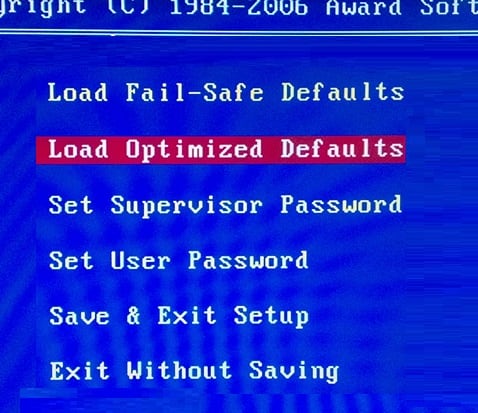
После выхода произойдет перезапуск компа и, если это был кратковременный сбой, связанный с неправильным выключением техники, то дальше система запустится уже нормально.
Второй этап
Если первый вариант действий не дает результата, а сообщение возникает каждый раз после даже нормального выключения оборудования, то следует обратить внимание на батарейку. Косвенным признаком ее плохого состояния также будет постоянное некорректное отображение даты и времени – после каждой перезагрузки системы
То есть, вы вроде выставляете правильно все, сохраняете, корректно перезагружаете технику, но каждый раз они сбрасываются. Что делать? Скорее всего придется менять батарейку
Косвенным признаком ее плохого состояния также будет постоянное некорректное отображение даты и времени – после каждой перезагрузки системы. То есть, вы вроде выставляете правильно все, сохраняете, корректно перезагружаете технику, но каждый раз они сбрасываются. Что делать? Скорее всего придется менять батарейку.

Но не спешите сильно расстраиваться:
- Во-первых, сделать всю работу можно и самостоятельно, даже если пользователей не относит себя к профессиональным компьютерным мастерам. А значит – исключить лишние расходы.
- Во-вторых, стоимость этого элемента составляет чуть более одной сотни рублей. Не так-то и дорого. Приобрести батарейку можно в любом компьютерном магазине, часто – и в фотосалонах.
Как ее заменить:
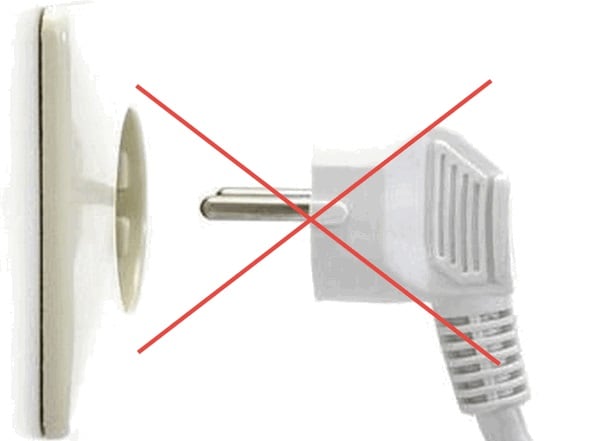
- Полностью выключаем компьютерное оборудование. Обесточиваем его – банально после выключение выдергиваем шнур из розетки.
- Вскрываем корпус. Естественно, он не должен находиться на гарантии. Но учитывая тот факт, что обычно гарантия не превышает два года, а средний год службы этого элемента от пяти до семи лет, маловероятно столкнуться с этой проблемой.
- Вскрыв корпус, вы получите доступ к материнской платы. С той стороны, где к ней подсоединяются все остальные комплектующие.
- Батарейка имеет достаточно крупные размеры. Она круглая, металлического цвета. Ошибиться очень трудно.
- Вынимается легко – достаточно поддеть чем-то крепеж.
Учитывая то, что встречаются несколько типов таких батарей, рекомендуется взять снятую с собой в магазин, чтобы показать продавцу. После установки желательно зайти еще раз в БИОС и выставить правильные временные параметры.
Третий шаг
Что делать, если вышеописанные способы не дали результата? Тогда следует разобраться с тем, что скорее всего в системе присутствуют какие-либо вирусные заражения.
Как мы уже писали выше, зайти в саму операционку обычно не является проблемой. Достаточно нажать на «F1» и загрузка продолжится. Все будет работать полноценно. Поэтому у пользователя есть возможность спокойно запустить хороший антивирусник, проверить ОС на наличие вирусных заражений. Или зайти в интернет, чтобы скачать и установить нужную программу.
Что делать, если клавиатура не функционирует в нужный момент
Действительно, некоторые пользователи сообщают о том, что при возникновении подобного состояния у них не работает клавиатура. А значит, они не могут перейти в БИОС при перезагрузке или продолжить вход в систему при возникновении записи про ошибку.
Как показывает практика, подобная неприятность практически всегда связана с использованием ЮСБ-клавиатур. Которые сейчас распространены повсеместно. Поэтому, если есть такая возможность, рекомендуется временно подключить клавиатуру старого типа – со стандартным зелененьким штекером.

- Максимально отключить те устройства, которые используют ЮСБ-порты. Возможно, тогда питания будет достаточно для включения клавиатуры.
- Выполнить перезагрузку несколько раз. Некоторые люди отмечают, что они смогли воспользоваться нужными клавишами после того, как повторили эту процедуру раз пять-шесть.
Что делать, если клавиатура не функционирует в нужный момент
Действительно, некоторые пользователи сообщают о том, что при возникновении подобного состояния у них не работает клавиатура. А значит, они не могут перейти в БИОС при перезагрузке или продолжить вход в систему при возникновении записи про ошибку.
Как показывает практика, подобная неприятность практически всегда связана с использованием ЮСБ-клавиатур. Которые сейчас распространены повсеместно. Поэтому, если есть такая возможность, рекомендуется временно подключить клавиатуру старого типа – со стандартным зелененьким штекером.

- Максимально отключить те устройства, которые используют ЮСБ-порты. Возможно, тогда питания будет достаточно для включения клавиатуры.
- Выполнить перезагрузку несколько раз. Некоторые люди отмечают, что они смогли воспользоваться нужными клавишами после того, как повторили эту процедуру раз пять-шесть.
Как исправить настройки CMOS неправильно
НАКОНЕЧНИК: Click here now to repair Windows faults and optimize system speed
Настройки CMOS неверны обычно вызвано неверно настроенными системными настройками или нерегулярными записями в реестре Windows. Эта ошибка может быть исправлена специальным программным обеспечением, которое восстанавливает реестр и настраивает системные настройки для восстановления стабильности
Если у вас неправильные настройки CMOS, мы настоятельно рекомендуем вам Загрузка (настройки CMOS неверны) Repair Tool.
This article contains information that shows you how to fix CMOS settings wrong both (manually) and (automatically) , In addition, this article will help you troubleshoot some common error messages related to CMOS settings wrong that you may receive.
Примечание: Эта статья была обновлено на 2020-08-05 и ранее опубликованный под WIKI_Q210794
Обновление за август 2020 года:
We currently suggest utilizing this program for the issue. Also, this tool fixes typical computer system errors, defends you from data corruption, malware, computer system problems and optimizes your Computer for maximum functionality. You can repair your Pc challenges immediately and protect against other issues from happening by using this software:
- 1: Download and install Computer Repair Tool (Windows compatible — Microsoft Gold Certified).
- 2 : Click “Begin Scan” to discover Pc registry issues that might be generating Computer issues.
- 3 : Click on “Fix All” to fix all issues.
Неправильные настройки CMOS — это имя ошибки, содержащее сведения об ошибке, включая причины ее возникновения, неисправность системного компонента или приложения для возникновения этой ошибки вместе с некоторой другой информацией.
Численный код в имени ошибки содержит данные, которые могут быть расшифрованы производителем неисправного компонента или приложения.
Ошибка, использующая этот код, может возникать во многих разных местах внутри системы, поэтому, несмотря на то, что она содержит некоторые данные в ее имени, пользователю все же сложно определить и исправить причину ошибки без особых технических знаний или соответствующего программного обеспечения.
Как исправить настройки CMOS неправильно
НАКОНЕЧНИК: Click here now to repair Windows faults and optimize system speed
Настройки CMOS неверны обычно вызвано неверно настроенными системными настройками или нерегулярными записями в реестре Windows. Эта ошибка может быть исправлена специальным программным обеспечением, которое восстанавливает реестр и настраивает системные настройки для восстановления стабильности
Если у вас неправильные настройки CMOS, мы настоятельно рекомендуем вам Загрузка (настройки CMOS неверны) Repair Tool.
This article contains information that shows you how to fix CMOS settings wrong both (manually) and (automatically) , In addition, this article will help you troubleshoot some common error messages related to CMOS settings wrong that you may receive.
Примечание: Эта статья была обновлено на 2020-07-18 и ранее опубликованный под WIKI_Q210794
Июльское обновление 2020:
We currently suggest utilizing this program for the issue. Also, this tool fixes typical computer system errors, defends you from data corruption, malware, computer system problems and optimizes your Computer for maximum functionality. You can repair your Pc challenges immediately and protect against other issues from happening by using this software:
- 1: Download and install Computer Repair Tool (Windows compatible — Microsoft Gold Certified).
- 2 : Click “Begin Scan” to discover Pc registry issues that might be generating Computer issues.
- 3 : Click on “Fix All” to fix all issues.
Неправильные настройки CMOS — это имя ошибки, содержащее сведения об ошибке, включая причины ее возникновения, неисправность системного компонента или приложения для возникновения этой ошибки вместе с некоторой другой информацией.
Численный код в имени ошибки содержит данные, которые могут быть расшифрованы производителем неисправного компонента или приложения.
Ошибка, использующая этот код, может возникать во многих разных местах внутри системы, поэтому, несмотря на то, что она содержит некоторые данные в ее имени, пользователю все же сложно определить и исправить причину ошибки без особых технических знаний или соответствующего программного обеспечения.
Причины ошибки Cmos checksum error – defaults loaded
Прежде, чем указать на причину ошибки Cmos checksum error – defaults loaded, стоит обозначить, что CMOS – это чип на материнской плате, который отвечает за проверку конфигурации ПК и хранит в себе всю информацию, связанную с прошивкой BIOS. Сам BIOS и его параметры, такие как дата, время, частота процессора и оперативной памяти хранятся в динамической памяти CMOS RAM. Сам чип CMOS питается от круглой батарейки, которая расположена на материнской палате. Если она разряжена или уже недостаточно напитана, то данные на чипе могут не сохраняться. Поэтому включая ПК или ноутбук, пользователь может видеть ошибку о несовпадении контрольной сумы при проверке параметров прошивки материнской платы и установленного оборудования.
Методы исправления ошибки Cmos checksum error – defaults loaded
В первую очередь, если вы столкнулись с ошибкой CMOS CHECKSUM, стоит перепроверить дату и время, установленные в BIOS. Для этого на этапе запуска ПК нужно нажать F2 или F12 (комбинацию для входа в BIOS смотрите в инструкции к материнской плате или ноутбуку). Как только вы попадете в BIOS, во вкладке «Main» нужно проверить дату и время и при необходимости задать их правильно.
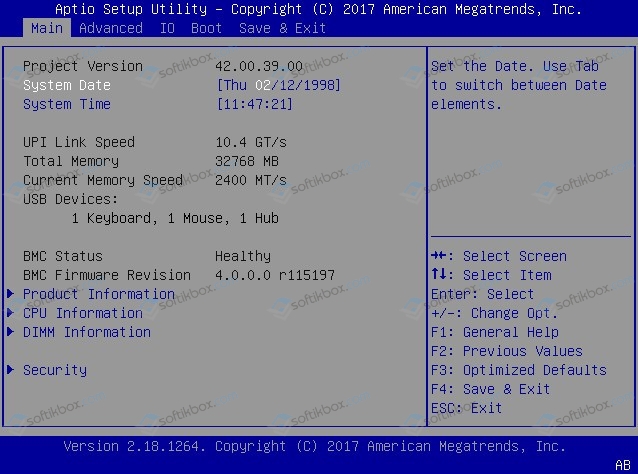
После установки верной даты и времени нужно нажать клавишу F10 для сохранения изменений. ПК будет перезапущен и вход в Windows будет выполнен без ошибки.
В случае, если вы выставили дату и время, а эти параметры после каждой загрузки ПК сбиваются, стоит заменить батарейку на материнской плате. Для этого ПК или ноутбук нужно выключить и обесточить, нажав на несколько секунд кнопку питания, чтобы снять остатки заряда с конденсаторов и дросселей и только затем заменить батарейку.

Сброс BIOS может также помочь избавиться от ошибки. Для этого нужно найти вкладку EXIT и выбрать параметр «Load Setup Defaults». Выбрав этот пункт, параметры прошивки материнской платы будут обнулены. Нужно только нажать F10 для сохранения изменений и перезапуска системы.
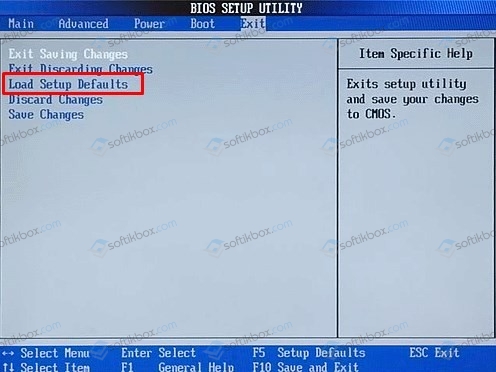
Также на зарубежных форумах было отмечено, что ошибка Cmos checksum error – defaults loaded может появиться из-за поврежденного оборудования. Рекомендуем отключить от ПК все USB-устройства и перезагрузить ПК. Если компьютер запустился после этого без ошибки, то проблема либо в подключаемом устройстве, либо в разъеме USB. Для определения виновника ошибки нужно заняться тестированием обеих устройств.
Некоторые пользователи Windows 10 отмечают, что причина ошибки Cmos checksum на их ПК крылась в модулях ОЗУ. Переставив планки местами, им удалось избавиться от ошибки. Мы рекомендуем еще и почистить контакты оперативки и проверить её программой MemTest86.
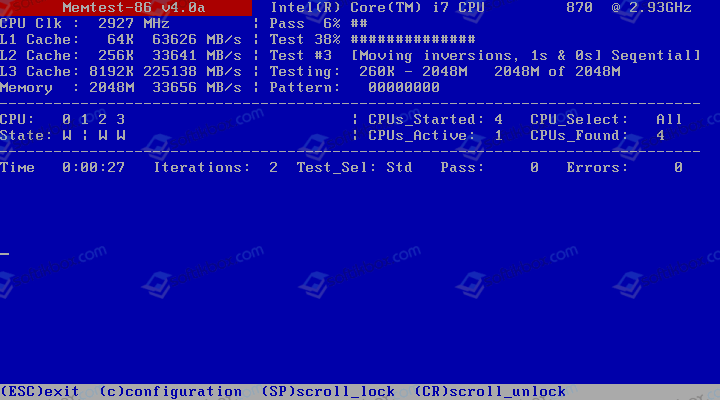
В случае, если исправить ошибку не удалось вышеуказанными способами, то прошивка материнской платы может помочь. Для этой цели есть специальные утилиты. Однако, если ваша материнская плата или ноутбук находятся на гарантии, то выполнять данное действие не стоит. Лучше обратиться к продавцу или в сервисный центр.
В случае, если исправить ошибку вышеуказанными способами не удалось, то нужно проверить материнскую плату на трещины и повреждения. Возможно, материнская плата выходит из строя. В данном случае придется заменить всю плату.








